如何将字数统计插入Microsoft Word文档
对于许多 Microsoft Word 用户来说,字数统计是一项必备功能。人们通常会着手编写一种特定类型的文本或文档,需要按照说明给出一定数量的单词。这种情况在论文、报告、文章和作业中经常发生。这里我们将探讨如何将字数统计插入到Microsoft Word文档中;
显示字数
要显示文档文本中的字数统计,请找到 Word 窗口底部的状态栏。
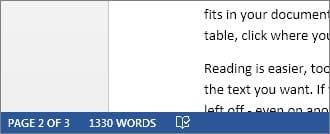

查找字数统计
选择状态栏中的字数统计可查看文本中的字符数、行数和段落数。
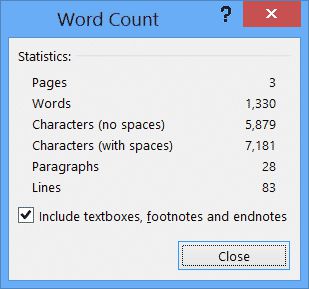

在文档中插入字数统计
- 选择您想要显示字数统计的文档。
- 选择“插入”>“快速零件”>“字段”。
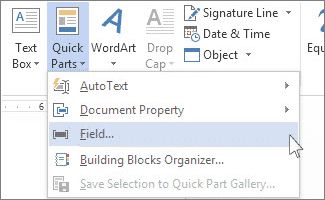

- 当您转到“字段名称”列表时,选择“Num Words”,然后选择“确定”。
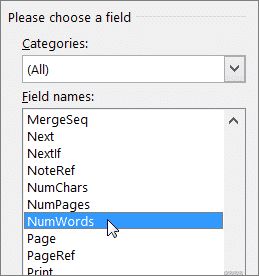
- 要更新字数统计,请右键单击该数字,然后选择“更新字段”。


以上是 如何将字数统计插入Microsoft Word文档 的全部内容, 来源链接: www.tmjl8.com/smart/437258.html









